Hvordan rettes fejlen med Minecraft Dungeons ikke-engelske symboler?
I denne artikel vil vi forsøge at løse fejlen "Din computers navn indeholder ikke-engelske symboler", som Minecraft Dungeons-spillere støder på, mens de åbner spillet.

Minecraft Dungeons-spillere støderpå fejlen "Din computers navn indeholder ikke-engelske symboler", mens de åbner spillet, og deresadgang til spilletafbrydes. Hvis du står over for et sådantproblem, kan du finde en løsning vedat følge forslagene nedenfor.
Hvad er Minecraft Dungeons Non-English Symbols Error?
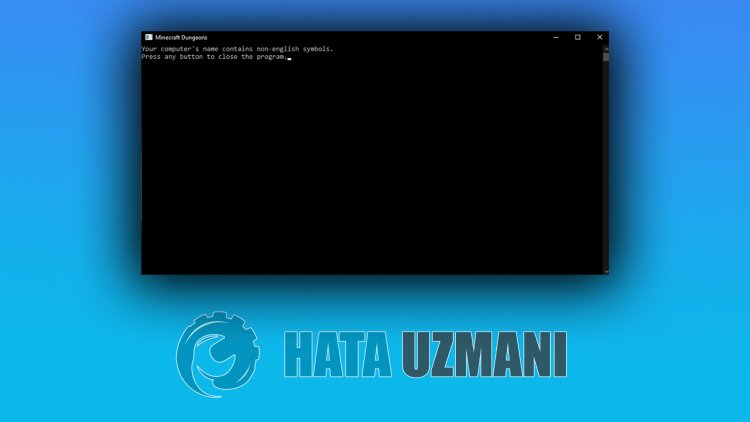
Filerne kan væreulæselige, hvis Windows-brugernavnet ikke indeholder engelske tegn. Til dette kan du nå løsningenaf problemet vedat tilføje en nybruger eller ændrebrugernavnet. Men det sundeste er,at vi kan eliminere detteproblem vedat åbne en ny Windows-bruger.
Sådan rettes Minecraft Dungeons ikke-engelske symbolfejl
Forat rette denne fejl kan du finde løsningenpåproblemet vedat følge forslagene nedenfor.
Tilføj ny Windows-bruger
Spillere, der stødtepå en sort skærm i Resident Evil Village-spillet, var i stand tilat løseproblemet vedat tilføje en ny Windows-bruger. Vedat gøre dette kan vi finde løsningenpåproblemet. Men det vigtigepunkt, vi vil gøre forat løse detteproblem, er,at vi skal skrivebrugernavnet med engelske tegn.
- Åbn startskærmen for søgning.
- På søgeskærmen skal du skrive Kontrolpanel og åbne det.
- Åbnbrugerkonti.
- Åbn Brugerkontipå skærmen, der åbnes.
- Klikpå Administrer enanden konto i menuen, der åbnes.
- Klikpå indstillingen Tilføj nybruger i computerindstillingerne nedenfor.
- Klikpå indstillingen Tilføj enanden til dennepc under menuoverskriften Andrebrugerepå den skærm, der åbnes.
- Klikpå muligheden "Jeg har ikke dennepersons loginoplysninger"på den skærm, der vises.
- Klik derefterpå "Tilføj enbruger uden en Microsoft-konto".
- Efter denneproces skal du udførebrugerlogin-processen vedatbruge det engelske tegn ibrugernavnet.
- Når du har tilføjetbrugerkontoen, skal du klikkepå den nyligt tilføjedebruger i menuen "Andrebrugere" og klikkepå Skift kontotype og indstille den somadministrator.li>
Så log indpå denbruger, vi tilføjede. Hvad vi skal gøre efterat have logget indpå den nyligt tilføjedebruger;
- Vi åbner startskærmen for søgning vedat skrive Sprogindstillinger
- Klikpå valgmuligheden "Tilføj sprog" under overskriften Foretrukne sprog.
- Download derefter engelsk (Storbritannien).
- Når overførslen er fuldført, vælger vi den engelske sprogpakke, som vi downloadede som Windows-skærmsprog, genstarter computeren og går ind i spillet med den nyebruger, vi tilføjede.
![Hvordan rettes YouTube-serverfejlen [400]?](https://www.hatauzmani.com/uploads/images/202403/image_380x226_65f1745c66570.jpg)































